Migratie naar Beam 3
Inloggen in Beam 3
Nadat je bericht hebt ontvangen van jouw Beam contactpersoon dat het account gemigreerd is naar de nieuwe omgeving kan je inloggen. Dit doe je door via de website op Log-In te drukken of deze link te openen: https://www.beamtracking.app/
Vervolgens voer je bij "Email" het e-mailadres in waarop je het tijdelijke wachtwoord hebt ontvangen uit de mail "Your temporary password". Als password voer je het tijdelijke wachtwoord in. Let op!: Als er een punt achter staat neem je deze niet mee. Dus AbC12De!. is wachtwoord: AbC12De!
Dat was het, nu ben je ingelogd in je nieuwe omgeving. Alle kolommen en plattegronden zijn overgenomen uit Beam 2.
Nieuwe gebruikers toevoegen aan Beam
Nadat je succesvol bent ingelogd is het noodzakelijk om de gebruikers opnieuw uit te nodigen. Om nieuwe gebruikers toe te voegen aan je account ga je naar Config en vervolgens tabblad Users. Hier vul je de naam, email en de authorisatie van de gebruikers in en deze gebruikers ontvangen hun eigen email uitnodiging.
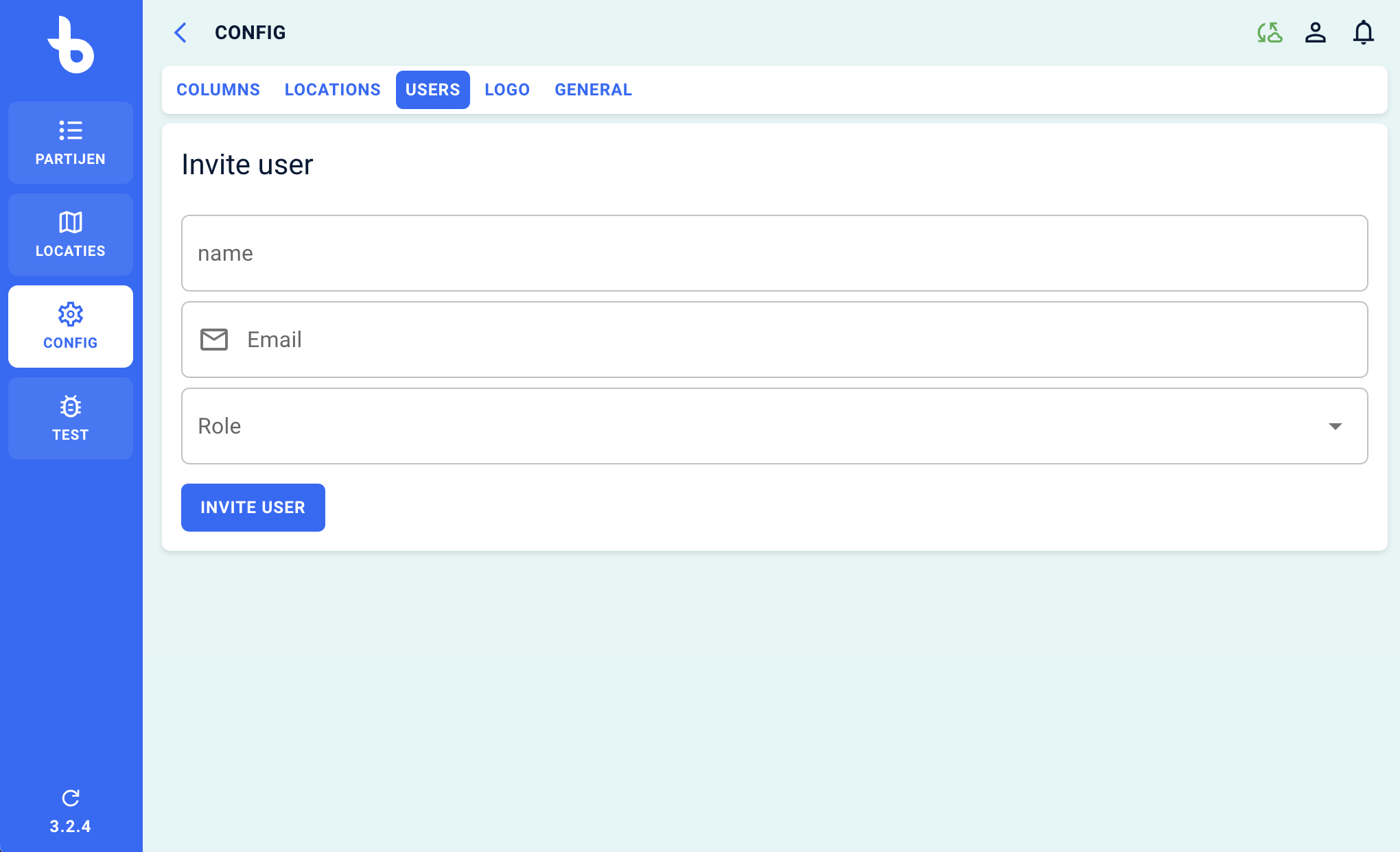
De nieuwe applicatie installeren op de iPads
Nadat je succesvol bent ingelogd kan je de nieuwe app gaan installeren op de iPads. Dat doe je door de stappen te volgen uit dit artikel: Installeer Beam op iPad .
Je kan de oude applicatie van je iPad verwijderen. Mocht je deze nog willen bewaren dan is het slim om deze in een oude folder te bewaren als naslagwerk. Let er op dat je de apps niet door elkaar gaat halen.
Gekoppelde Beam printers
Heb je gekoppelde printers aan Beam via de Beam Print Bridge, dan migreren we deze ook voor je. Hiervoor wordt contact opgenomen door je Beam contactpersoon.
Introductie van Beam
We leggen de basisfunctionaliteit van onze voorraadbeheer- en traceability systemen uit. Je kunt ontdekken wat de mogelijkheden van Beam zijn en welke functionaliteit het beste bij jouw bedrijf past.
Basis gebruik
Om je te helpen het meeste uit ons systeem te halen, hebben we een uitgebreide handleiding samengesteld over het basisgebruik van Beam Tracking, van het toevoegen van items tot het beheren van bestellingen en alles daartussenin.



